Kada pokrenete računalo, na zaključanom zaslonu možete vidjeti različite lijepe pozadinske slike. Ponekad nudi i prijedloge i prikazuje obavijesti u Akcijskom centru ili na izborniku Start. To je poznato kao značajka Windows Spotlight i dostupno je u svim inačicama sustava Windows 10. Iako Windows 10 dolazi s opcijom onemogućavanja prijedloga izbornika Start, ne nudi pomoć za onemogućavanje obavijesti centra za rad.
Međutim, možemo vam pomoći da omogućite ili onemogućite Windows Spotlight u Action Centeru. Da vidimo kako.
Kako omogućiti značajku Windows Spotlight u sustavu Windows 10
Korak 1: Desnom tipkom miša kliknite Početak izbornika i odaberite Postavke.

Korak 2: U Postavke prozor, kliknite na Personalizacija.

Korak 3: Zatim odaberite Zaključani zaslon na lijevoj strani okna.

Korak 4: Sada idite na desnu stranu prozora i idite na Pozadina odjeljak.
Odaberi Windows Spotlight s padajućeg izbornika ispod njega.
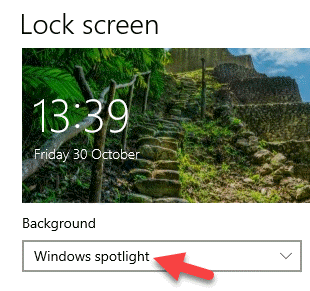
Značajka Windows Spotlight vašeg sustava Windows 10 sada je omogućena. Ali ako želite onemogućiti značajku, možete slijediti postupak u nastavku.
Kako onemogućiti značajku Windows Spotlight u sustavu Windows 10
Ponekad je važno očistiti obavijesti da biste povećali prostor. Pogledajmo kako onemogućiti značajku Windows Spotlight.
1. rješenje: Korištenje postavki personalizacije
Korak 1: Otvorite prozor Postavke kao što je prikazano u gornjoj metodi> Personalizacija > Zaključani zaslon>Pozadina > polje postavite na Slika.
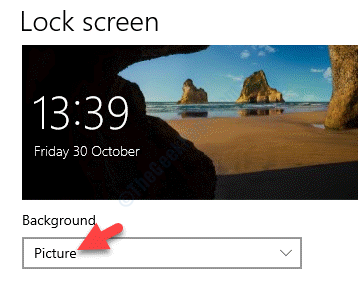
Značajka Windows Spotlight sada je onemogućena.
Ako ovo ne uspije, možete pokušati doraditi registar.
Rješenje 2: Uređivanjem uređivača registra
Prije bilo kakvih promjena u uređivaču registra, provjerite jeste li stvoriti sigurnosnu kopiju podataka registra. To će vam pomoći da oporavite sve podatke u slučaju da u procesu izgubite podatke.
Korak 1: pritisni Win + R tipke zajedno na tipkovnici za otvaranje Pokreni naredbu.
Korak 2: U Pokreni naredbu okvir za pretraživanje, napiši regedit.
Pogoditi u redu otvoriti Uređivač registra prozor.

Korak 3: U Uređivač registra prozor, idite na donju stazu:
HKEY_CURRENT_USER \ SOFTWARE \ Policies \ Microsoft \ Windows \ CloudContent
Sada idite na desnu stranu prozora i desnom tipkom miša kliknite prazan prostor. Odaberi Novi a zatim odaberite DWORD (32-bitna) vrijednost.
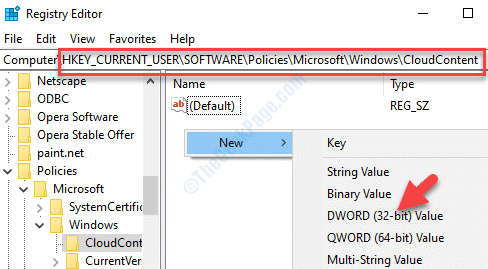
Korak 4: Preimenujte novu vrijednost DWORD u DisableWindowsSpotlightOnActionCenter.
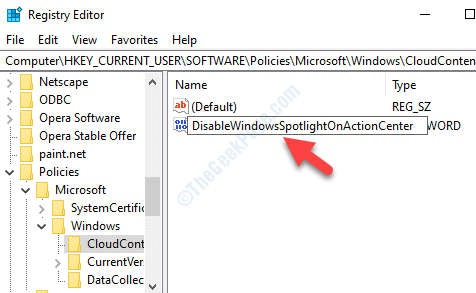
Korak 5: Dvaput kliknite novu vrijednost DWORD i otvorit će se Uredi vrijednost DWORD (32-bit) dijaloški okvir.
Idite na Podaci o vrijednosti polje i postavite ga na 1.
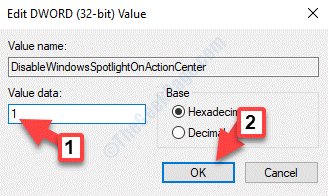
To je sve. Sada je značajka Windows Spotlight potpuno isključena.


